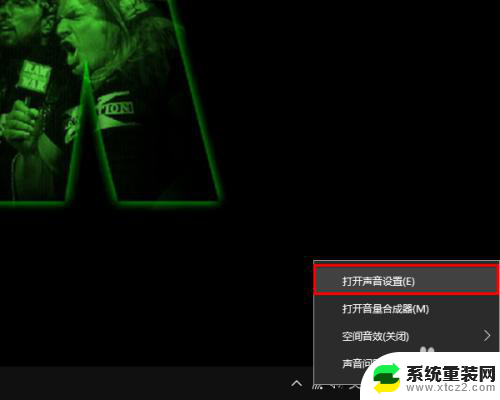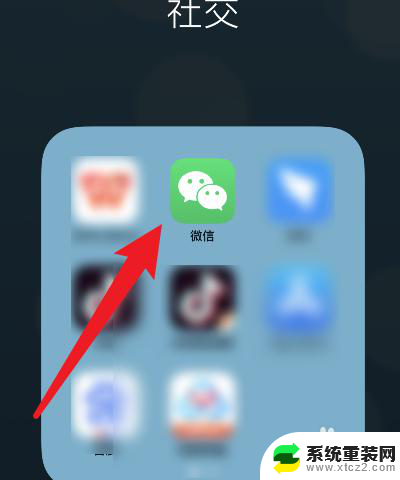台式电脑没音响怎么放出声音 台式机突然没有声音怎么排除故障
在日常使用台式电脑时,突然发现没有声音是一个比较常见的问题,当我们想要播放音乐、观看视频或者进行语音通话时,如果台式机没有声音输出,就会给我们的使用带来很大的困扰。当台式电脑没有声音时,我们应该如何排除故障呢?接下来我们将探讨一些可能的原因和解决方法,帮助大家解决这一问题。
具体步骤:
1.首先检测声卡驱动是否正常。按下win+r打开运行窗口,输入devmgmt.msc回车打开设备管理器窗口,如下图所示:
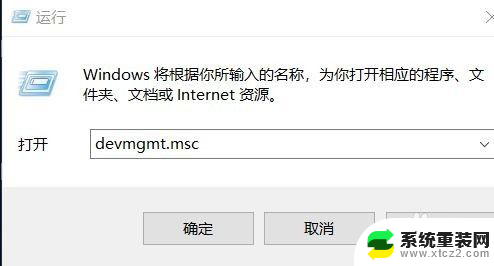
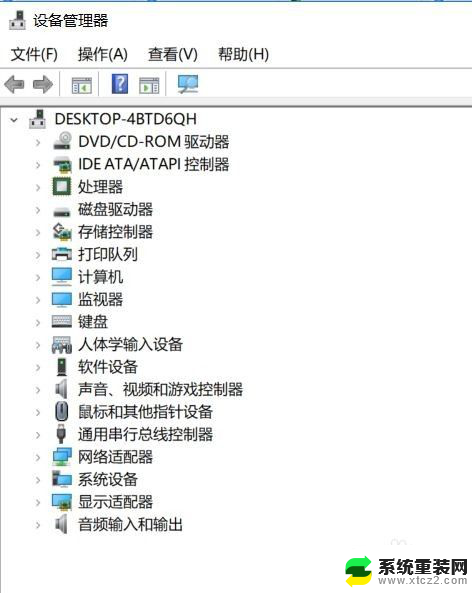
2.点声音、视频和游戏控制器左边的小三角,展开查看声音驱动是否正常。如下图所示:
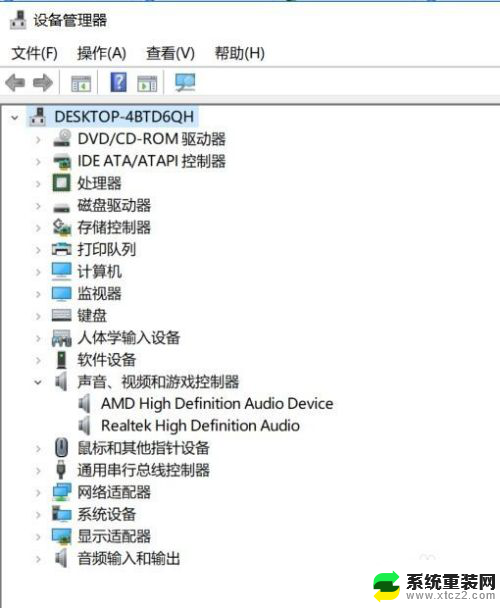
3.其次检测声音服务是否正常。按下win+r打开运行窗口,输入services.msc回车打开服务窗口,检测Windows Audio Endpoint Builder,Windows Audio是否正常运行,如下图所示:
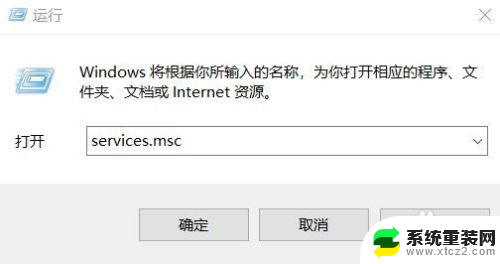

4.最后检测声卡设置。开始-》控制面板-》realtek高清晰音频管理,打开realtek高清晰音频管理窗口,如下图所示:
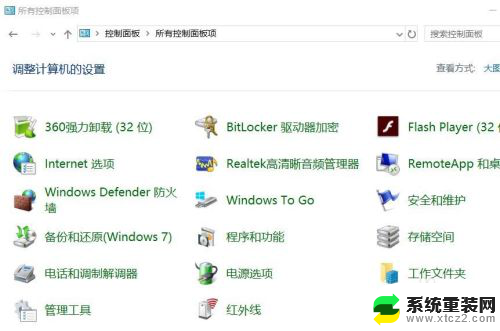
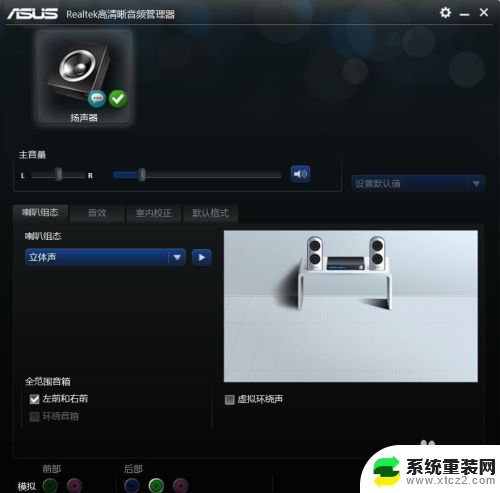
5.点右上角的齿轮,然后点选项,在选项窗口,勾选禁用前面板检测,如下图所示:
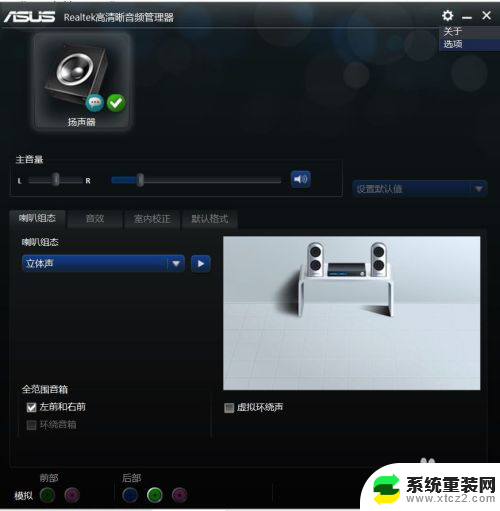
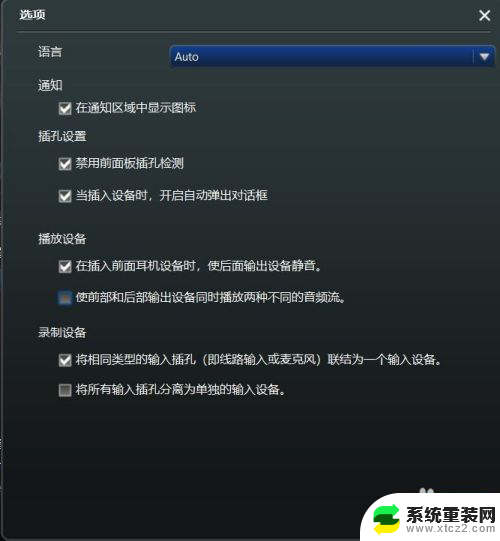
6.经过上述步骤就可以解决电脑无声的问题。
以上就是有关于台式电脑没有音响时如何播放声音的全部内容,如果有遇到相同情况的用户,可以根据小编提供的方法来解决问题。